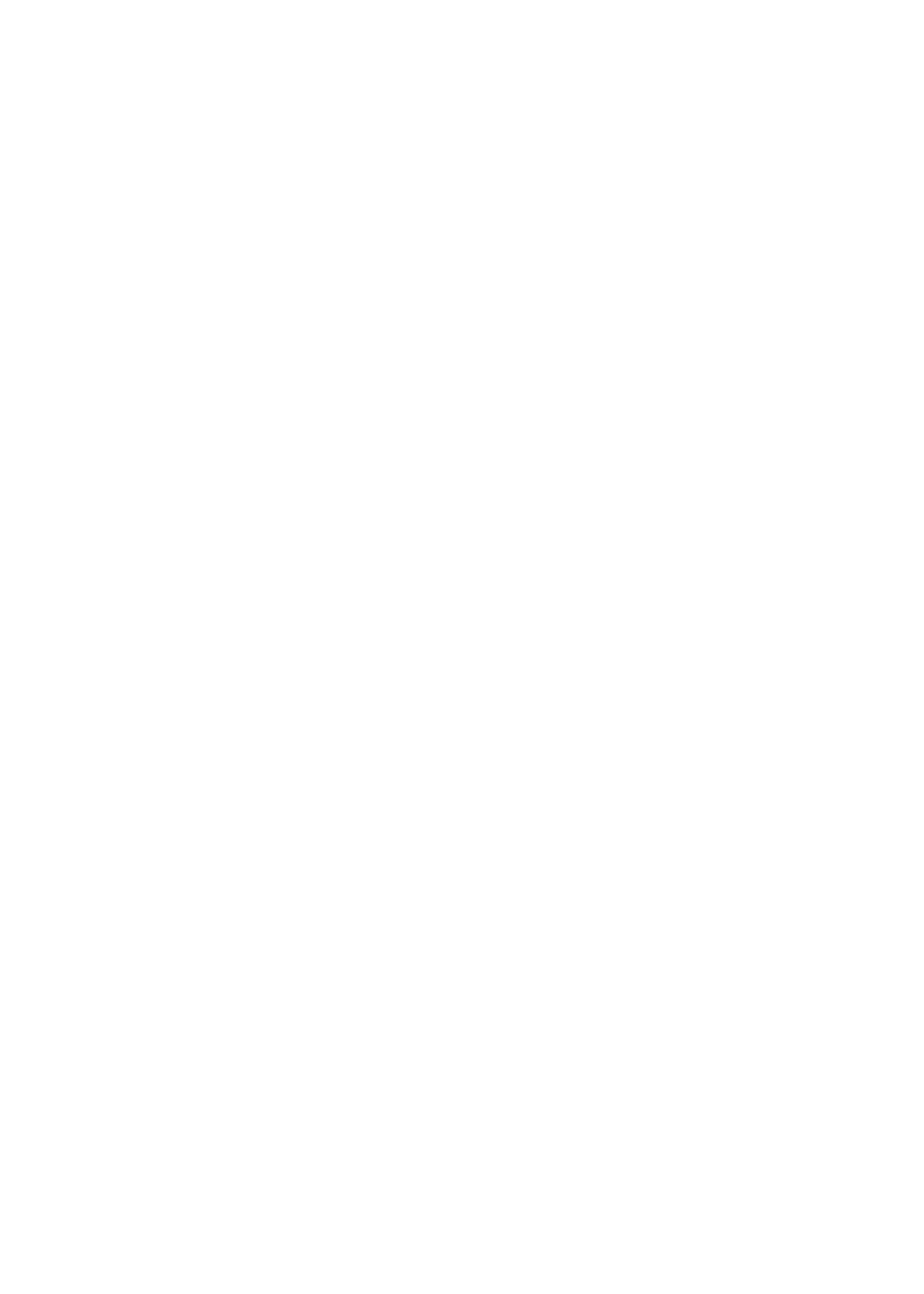
Sicherheits- und Schutzfunktionen
Die Sicherheits- und Schutzfunktionen helfen Ihnen, die Informationen auf dem iPhone vor
unbefugtem Zugriff zu schützen.
Codes und Datenschutz
Sie können einen Code festlegen, der eingegeben werden muss, wann immer das iPhone
eingeschaltet oder sein Ruhezustand beendet wird.
Festlegen eines Codes: Wählen Sie in den Einstellungen „Allgemein“ > „Code-Sperre“ und geben
Sie einen vierstelligen Code ein. Geben Sie den Code danach ein weiteres Mal ein, um ihn zu
bestätigen. Das iPhone fordert Sie dazu auf, den Code einzugeben, um es zu entsperren bzw. um
die Code-Einstellungen anzuzeigen.
Durch das Festlegen eines Codes wird der Datenschutz aktiviert . Die Schutzfunktion für Ihre
Daten verwendet den Code zum Verschlüsseln von E-Mail-Nachrichten und deren Anhänge, die
auf dem iPhone gespeichert sind. (Diese Funktion wird möglicherweise auch von einigen Apps
verwendet, die im App Store erhältlich sind.) Unten auf dem Bildschirm für die Code-Sperre in den
Einstellungen wird angezeigt, wenn die Datenschutzfunktion aktiviert ist.
Sie können die Sicherheit für das iPhone erhöhen, indem Sie statt eines einfachen Codes einen
längeren Code verwenden, der aus einer Kombination von Zahlen, Buchstaben, Satz- und
Sonderzeichen besteht. Weitere Informationen unter „Code-Sperre“ auf Seite 188.
Wichtig:
Auf einem iPhone 3GS, das nicht mit iOS 4 oder neuer ausgeliefert wurde, müssen Sie
zum Aktivieren der Schutzfunktion die iOS-Software wiederherstellen. Weitere Informationen
unter „Aktualisieren und Wiederherstellen der iPhone-Software“ auf Seite 200.
Verhindern der Sprachwahl, wenn das iPhone gesperrt ist: Tippen Sie auf „Einstellungen“,
wählen Sie „Allgemein“ > „Code-Sperre“ und deaktivieren Sie die Option für die Sprachwahl.
Entsperren Sie das iPhone, um die Sprachwahl (Voice Dialing) zu aktivieren.
Mein iPhone suchen
Die Funktion „Mein iPhone suchen“ kann Ihnen dabei helfen, Ihr iPhone zu orten und zu schützen.
Verwenden Sie hierzu die kostenlose App „Mein iPhone suchen“ auf einem anderen iPhone, iPad
oder iPod touch oder den Webbrowser auf einem Mac oder PC, wenn Sie bei www.icloud.com
oder www.me.com angemeldet sind.
„Mein iPhone suchen“ beinhaltet:
Â
Anzeigen der Position auf einer Karte: Die ungefähre Position Ihres iPhone wird auf einer
Karte angezeigt.
40
Kapitel 3
Grundlagen
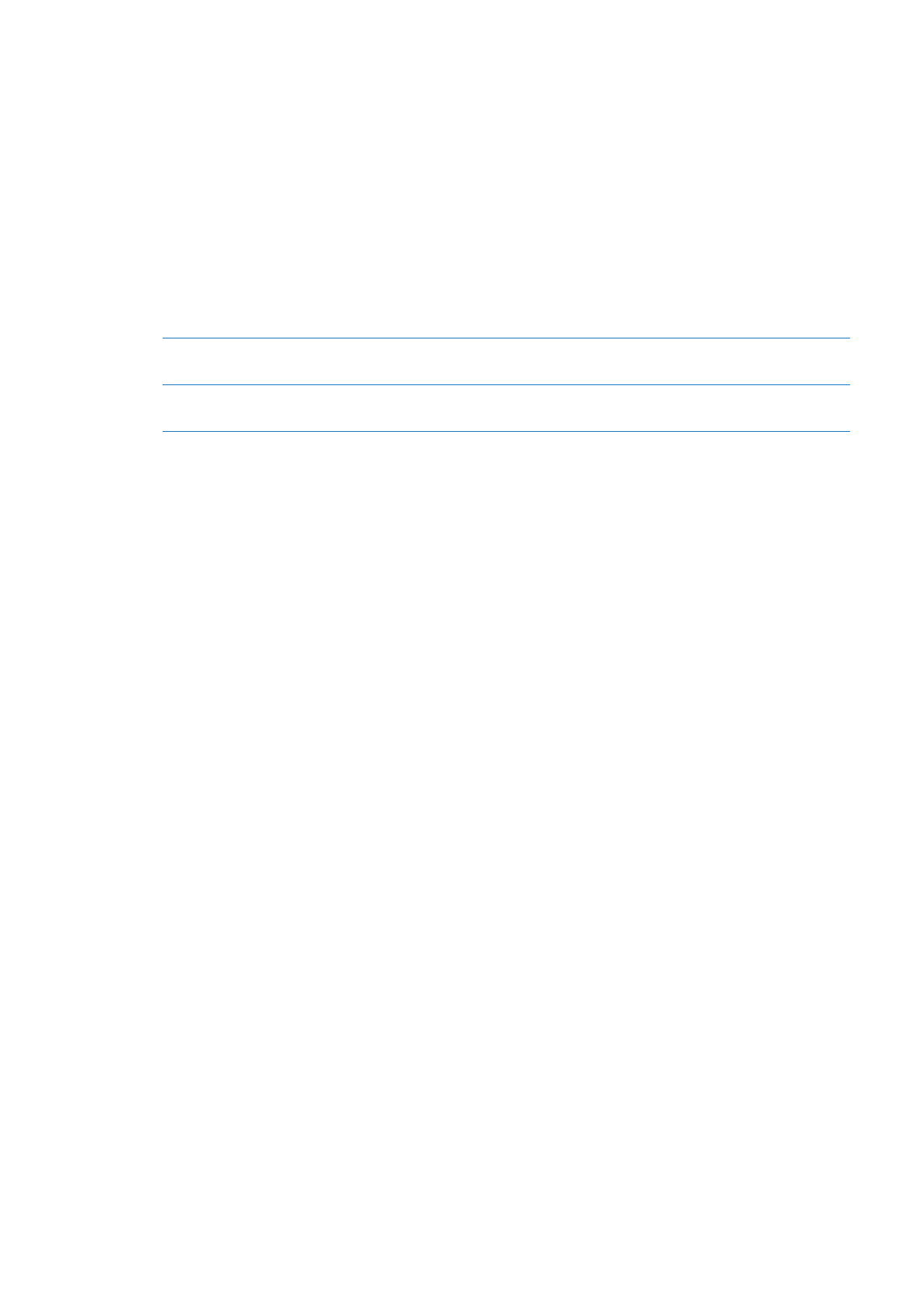
Â
Senden einer Nachricht oder Abspielen eines Tons: Sie können eine Nachricht eingeben,
die auf dem Bildschirm Ihres iPhone angezeigt wird, oder einen Ton festlegen, der bei voller
Lautstärke zwei Minuten lang wiedergegeben wird, und zwar auch, wenn der Schalter „Klingeln/
Aus“ in die Position „Aus“ gesetzt wurde.
Â
Code-Sperre per Fernzugriff: Diese Funktion ermöglicht das Sperren des iPhone per
Fernzugriff und das Erstellen eines vierstelligen Codes, sofern Sie noch keinen festgelegt hatten.
Â
Fernlöschen: Mithilfe dieser Funktion können Sie Ihre privaten Daten schützen, indem Sie alle
Medien und Daten auf dem iPhone löschen und die Werkseinstellungen wiederherstellen.
Wichtig:
Um diese Funktion zu verwenden, müssen Sie in den iCloud- oder MobileMe-
Einstellungen auf Ihrem iPhone die Option „Mein iPhone suchen“ aktivieren. „Mein iPhone suchen“
kann nur in einem Account aktiviert werden.
Aktivieren von „Mein iPhone
suchen“ in der iCloud
Öffnen Sie „Einstellungen“ > „iCloud“ und aktivieren Sie „Mein iPhone
suchen“.
Aktivieren von „Mein iPhone
suchen“ mit MobileMe
Öffnen Sie „Einstellungen“ > „Mail, Kontakte Kalender“, tippen Sie auf Ihren
MobileMe-Account und aktivieren Sie „Mein iPhone suchen“.
Weitere Informationen unter „iCloud“ auf Seite 18 oder „Konfigurieren von Mail und anderen
Accounts“ auf Seite 17.